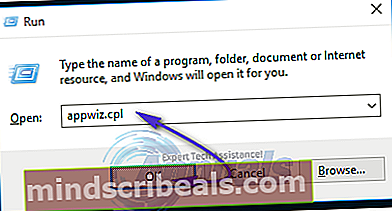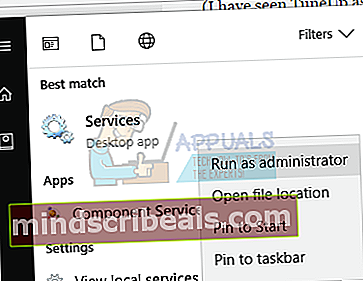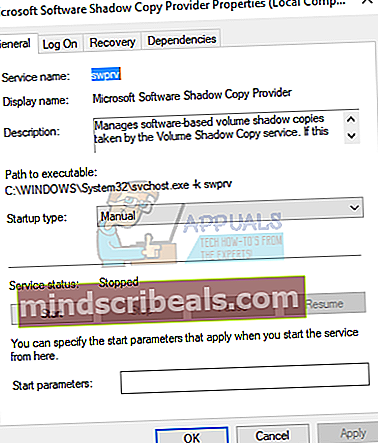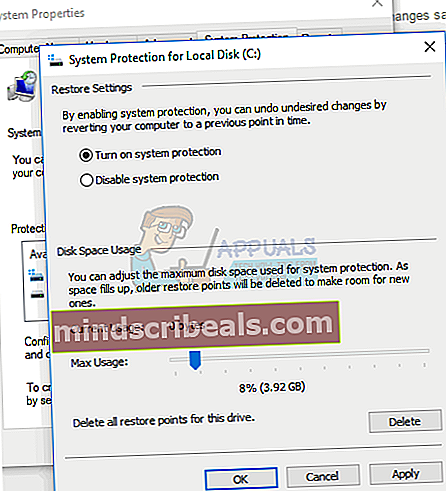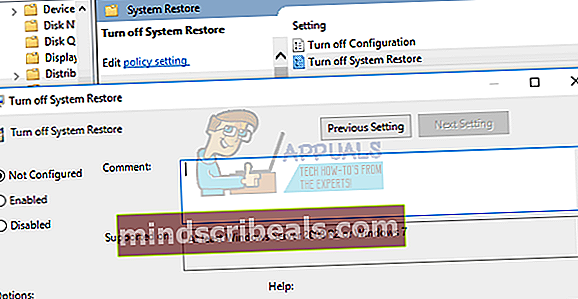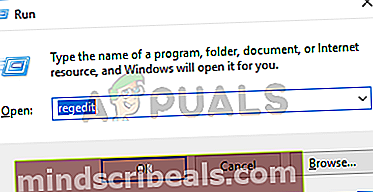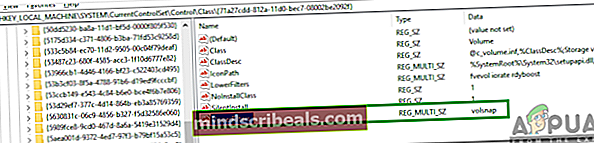Oprava: Zlyhanie obnovenia systému s chybou 0x81000203
Možno máte problémy s obnovením systému, ktoré odmietajú pracovať v systéme Windows 10 alebo iných verziách systému Windows. Táto chyba sa vyskytuje pri pokuse o obnovenie systému a končí zastavením kódu chyby 0x81000203. Obslužný program Obnovovanie systému je nevyhnutnou súčasťou systému Windows, ktorý vám pomáha vrátiť sa späť k súborom, aplikáciám a nastaveniam, ktoré spôsobujú poruchu systému.
Táto chyba je spôsobená, keď majú používatelia systému Windows s TuneUp Utilities 2009/2010/2011 zapnutý „Turbo režim“ - samotné TuneUp Utilities boli príčinou niekoľkých chýb systému Windows. Okrem toho je tento problém spôsobený, keď je vypnutý alebo nie je spustený poskytovateľ tieňovej kópie softvéru Microsoft Software a ak je vypnutá funkcia Obnovovanie systému.
Aby sme túto chybu napravili, odinštalujeme TuneUp Utilities alebo vypneme Turbo Mode, aktivujeme Microsoft Software Shadow Copy Provider a povolíme Obnovenie systému z politiky skupiny a registra. Ak nemáte nainštalované nástroje TuneUp, prejdite priamo na druhú a nasledujúce metódy v tomto článku.

Metóda 1: Odinštalovanie nástrojov TuneUp / zakázanie režimu Turbo
- Podržaním podržte spustené okno Programy a funkcie Kľúč Windows+ Rotvorte dialógové okno Spustiť a zadajteappwiz.kpl a kliknite na tlačidlo OK.
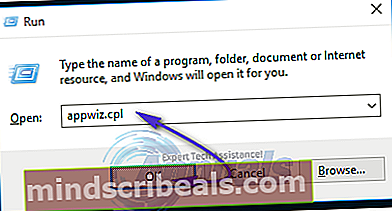
- Vyhľadajte TuneUp Utilities (a súvisiace programy) a dvakrát na ne kliknite. Spustí sa odinštalačný program a potom dokončí odinštalovanie pomocou pokynov. Po dokončení reštartujte a skúste vykonať obnovenie.
- Skúste vykonať Obnovenie systému znova a problém by sa tentokrát nemal objaviť (a mala by sa zobraziť karta Ochrana systému).
Vypína sa Turbo režim
Režim Turbo zakáže službu alebo komponent zodpovedný za obnovenie systému. Ak si chcete program TuneUp ponechať, môžete tiež vypnúť režim Turbo a použiť funkciu Obnovovanie systému.
- Otvorte Centrum spustenia TuneUp Utilities
- V ľavej dolnej časti okna nájdete „Režim optimalizácie PC“Oblasť. Vyberte „Ekonomika“Alebo„Štandardné“. Môžete tiež kliknúť na ikonu malého kľúča pod „Turbo“ a deaktivovať možnosti pod touto možnosťou.
- Skúste vykonať Obnovenie systému znova a problém by sa tentokrát nemal objaviť.
V iných verziách pomôcok TuneUp ho môžete vypnúť kliknutím na ikonu Turbo v ľavej dolnej časti okna.
Metóda 2: Zapnutie služby Microsoft Software Shadow Copy Provider Service
Ak vo vašom systéme nie je nainštalovaný program TuneUp (alebo iné ladiace nástroje), je možné, že služba Microsoft Software Shadow Copy Provider nie je spustená. Tu je postup, ako aktivovať službu.
- Otvorte ponuku Štart a zadajte „služby“. Kliknite na ňu pravým tlačidlom myši a „Spustiť ako správca“. Môžete to urobiť aj stlačením Kľúč Windows+ R do príkazu Spustiť napíšete „services.msc”A stlačte kláves Enter.
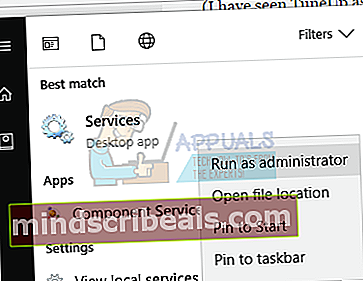
- Vyhľadať službu “Poskytovateľ tieňovej kópie softvéru spoločnosti Microsoft”A dvakrát na ňu kliknite.
- Nastavte typ spustenia na „Automatický“ a kliknite Štart spustiť službu.
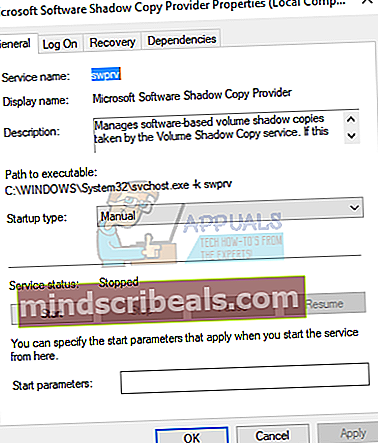
- Otvorte ovládací panel a prejdite na Systém a bezpečnosť >Ochrana systému a potom vyberte jednotku, kliknite na tlačidlo Konfigurácia a nastavte maximálnu kapacitu diskového priestoru na niečo viac ako nula (v závislosti od požadovaného počtu bodov obnovenia). Nezabudnite zapnúť odtiaľto ochranu systému.
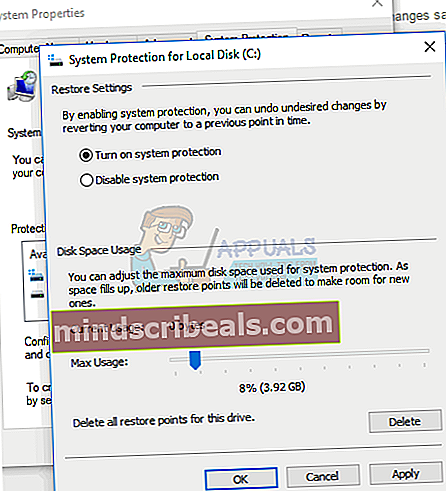
- Kliknite Ok, reštartujte počítač a znova skontrolujte problém.
Ak stále máte problémy so spustením tejto služby, je možné, že spusteniu zabráni systémová politika. Nasledujúce metódy to vyriešia.
Metóda 3: Povolenie obnovenia systému z editora skupinových politík
Táto metóda funguje pre vydania Windows Pro / Enterprise, pretože Windows Home nemá súbor gpedit.msc.
- Stlačte Kľúč Windows+ R, napíš „gpedit.msc”A stlačte kláves Enter. Týmto sa otvorí konzola Editora zásad skupiny.
- Prejdite na Prejdite na Konfigurácia počítača> Šablóna pre správu> Systém> Obnovenie systému.
- Dvakrát kliknite na „Vypnite funkciu Obnovovanie systému“A vyberte„Nie je nakonfigurované”.
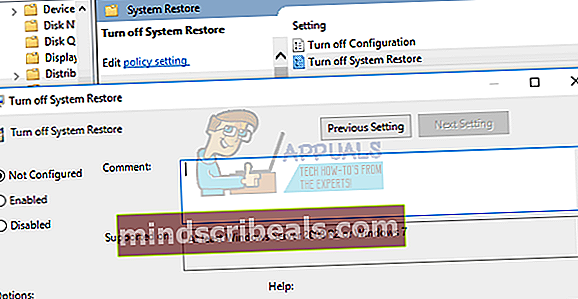
- Reštartujte počítač a obnovenie systému by malo fungovať.
Metóda 4: Používanie registra
Ak používate edíciu Home, súbor gpedit.msc by pre vás nefungoval, takže vyskúšajte nasledujúce kroky pomocou editora databázy Registry.
- Stlačte Windows Key + R pre výzvu na spustenie a napíš „regedit.exe”A potom kliknite na Ok. Ak sa zobrazí výzva UAC, prijmite to.
- Prejdite na HKEY_LOCAL_MACHINE \ SOFTWARE \ Policies \ Microsoft \ Windows NT a hľadaj podzáložku s názvomObnovenie systému“. Ak existuje (ak chcete, môžete vytvoriť nový podzáznam), skontrolujte, či podkľúč obsahuje hodnotu DWORD DisableConfig. Ak je táto hodnota nastavená na 1, znamená to, že obnovenie systému je zablokované. Buď vymažte DisableConfig alebo upravte a nastavte na 0.
- Reštartujte počítač a skúste znova použiť obnovenie systému.
Metóda 5: Kontrola parametra UpperFilters
Hodnoty UpperFilter existujú v rôznych triedach registra a ak sú nesprávne nakonfigurované, môže to spôsobiť problém počas procesu obnovy. Preto v tomto kroku budeme kontrolovať, či sú zadané správne. Pre to:
- Stlačte „Windows” + “R”Na otvorenie výzvy Spustiť.
- Zadajte „regedit”A stlačte„Zadajte“.
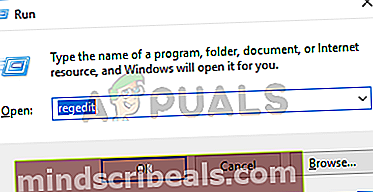
- Prejdite na nasledujúcu adresu v registri
Počítač \ HKEY_LOCAL_MACHINE \ SYSTEM \ CurrentControlSet \ Control \ Class \ {71a27cdd-812a-11d0-bec7-08002be2092f} - Na pravej table skontrolujte, či „volsnap”Je zadaná hodnota pre“Horné filtre”Záznam.
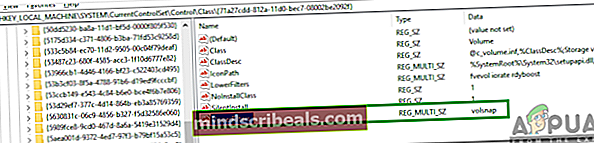
- Ak nie, dvakrát kliknite na položku „UpperFilters“ a do možnosti Value Data zadajte „volsnap“.
- Kliknite na „OK“ a skontrolujte, či problém pretrváva.